Mais qu’est-ce que le Meta Business Manager ? Comment créer son compte ? Si vous vous posez ces questions, vous êtes à la bonne place. Dans cet article, je démystifie pour vous ce qu’est le Meta Business Manager et je vous livre un guide complet pour l’installer correctement.
Meta Business Manager est la plateforme en ligne de Facebook & co. spécialement dédiée pour les entreprises.
Si vous souhaitez effectuer des publicités sur Facebook et Instagram, par exemple, vous aurez besoin d’avoir un compte Business Manager.
Bien qu’il soit obligatoire pour créer et lancer des publicités, son intérêt ne s’arrête pas qu’à ça.
Il s’agit en fait d’une plateforme complète de gestion de vos ressources Meta.
Concrètement, votre compte Business Manager est un endroit central où toutes vos ressources seront centralisées, comme par exemple, votre page Facebook, votre compte Instagram, votre compte publicitaire (si vous en avez un, sinon nous verrons comment en créer un un peu plus loin dans cet article), etc.
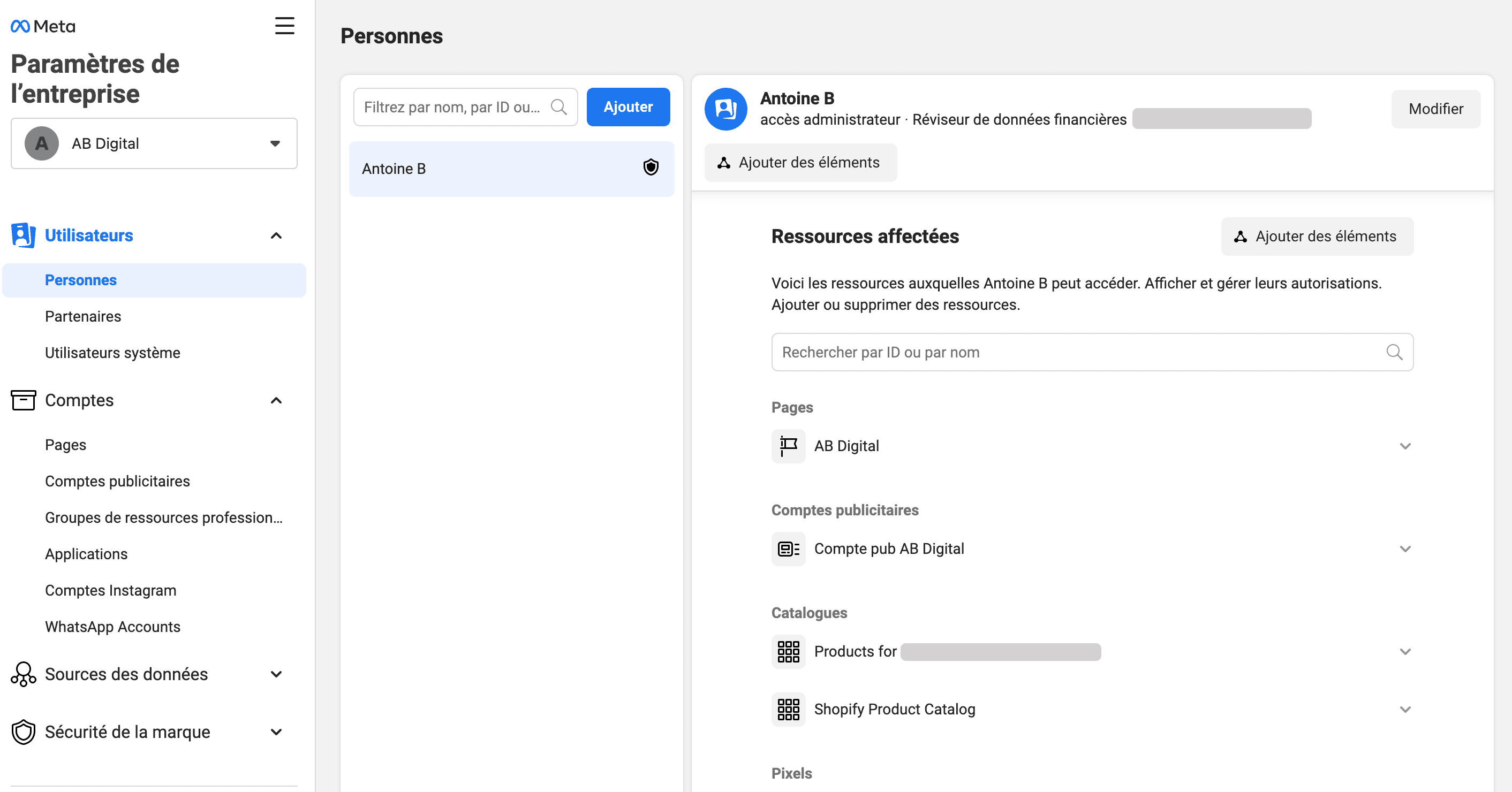
C’est également un outil collaboratif, un peu comme votre outil de gestion de projets préféré : Notion, Asana ou encore Trello.
Vous pourrez gérer vos ressources ainsi que les accès des membres de votre équipe.
- Pourquoi utiliser Meta Business Manager ? Les cas pratiques.
- C’est gratuit !
C’est important de le préciser, vous ne débourserez pas un centime à utiliser le Meta Business Manager.
C’est un outil 100% gratuit mis à disposition par Meta pour vous faciliter la vie.
Profitez-en !
Gérez les accès à toutes vos ressources Meta
Vos ressources Meta sont l’ensemble de vos propriétés affilié à Meta, la maison mère de Facebook, Instagram & co.
De manière non extensive, voici quelques ressources Meta, les plus souvent associées avec les entreprises.
- Votre page Facebook professionnelle
- Votre compte Instagram
- Votre compte publicitaire : pour créer et lancer des publicités
- Votre Pixel Facebook : pour traquer l’activité sur votre site Web (les achats, les leads, etc.)
Concrètement, par exemple, vous pourriez donner accès à votre page Facebook à un collaborateur et stipuler quels sont ses droits.
Si vous souhaitez qu’il ait accès aux statistiques de votre page (nombre d’abonnées, activités, etc.) mais qu’il ne puisse pas publier une publication pour X ou Y raison, vous pourrez faire tout ça depuis votre Meta Business Manager.
Mettez vos produits de l’avant via Instagram Shopping (pour les e-commerces)
Avoir un compte Meta Business Manager vous permettra d’importer votre catalogue de produits sur Facebook et Instagram.
Avoir un catalogue de produits dans l’univers Meta vous permettra de les mettre de l’avant sur vos comptes professionnels.
Comment ?
Via Instagram Shopping, par exemple !
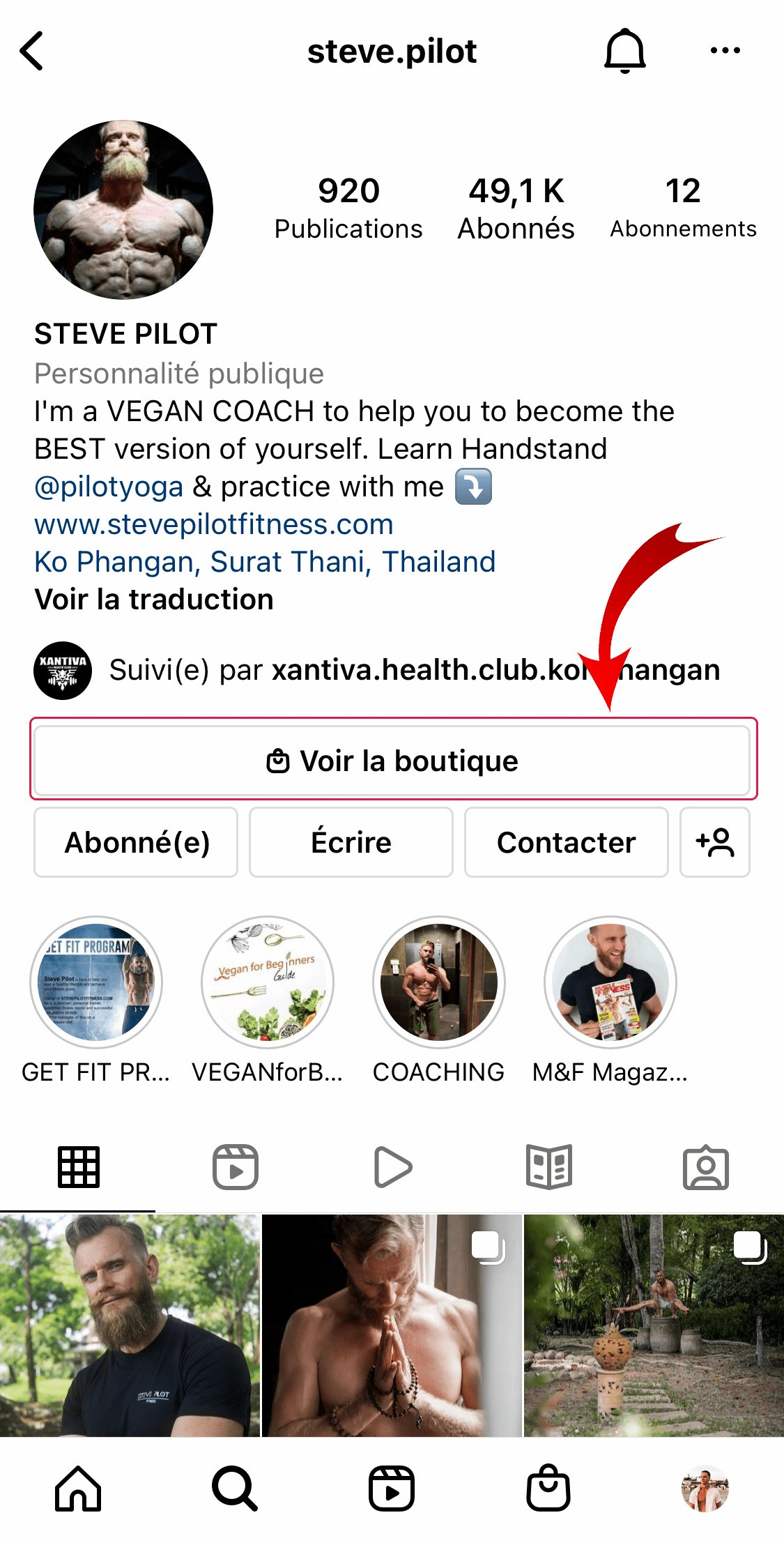
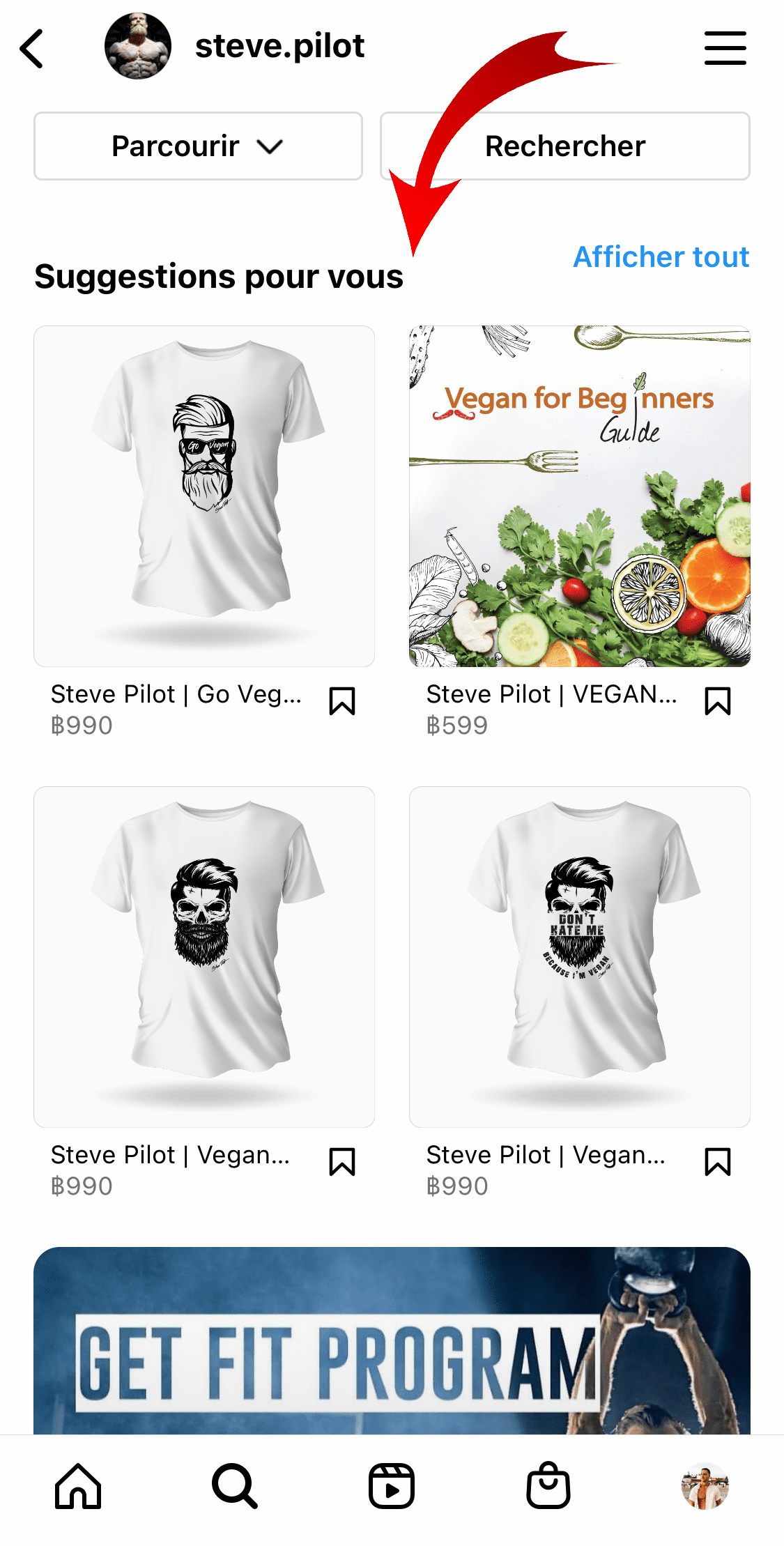
Cela vous permettra de réaliser déjà quelques ventes organiquement grâce à ça.
Obtenez plus de choix de campagnes et d’options de ciblages pour vos publicités (adieu les boosts)
Connaissez-vous les boosts Facebook ?
Vous avez probablement déjà vu ce petit bouton en dessous de vos publications organiques intitulées “Mettre la publication en avant”.

Vous avez peut-être même cliqué dessus et boosté votre publication moyennant un petit budget.
Ce type de campagne publicitaire est généralement la première chose qu’on fait quand on se lance en publicités.
Pourquoi ?
Ça ne prend que quelques clics à mettre en place et c’est accessible à tous.
En revanche, j’ai créé un guide de 11 conseils de pro pour des publicités Facebook & Instagram rentables où je vous explique pourquoi “bannir” ce type de campagne publicitaire et pourquoi utiliser plutôt votre Business Manager.
En possédant un compte Meta Business Manager, vous aurez davantage de choix quant aux types de campagnes disponibles et aux options de ciblages.
Si votre objectif est notamment de faire des conversions, c’est-à-dire faire des ventes et/ou de récolter des emails grâce à la publicité, vous devrez absolument passer par le Meta Business Manager !

Partagez vos ressources à un partenaire
Si vous décidez de collaborer avec un freelance ou une agence pour vos publicités Facebook et Instagram, vous devrez donner accès à vos ressources via le Business Manager de Meta.
Cela vous permettra de rester seul administrateur de vos ressources Meta tout en donnant les accès nécessaires à votre partenaire pour la réussite de son travail.
Nous y reviendrons plus longuement dans la seconde partie de cet article.
Comment créer et configurer votre Meta Business Manager ?
Créez votre compte Meta Business Manager
Si vous n’avez jamais utilisé le Meta Business Manager, vous arriverez sur une interface où on vous demandera de créer votre compte.
Pour créer votre compte Meta Business Manager, rendez-vous sur business.facebook/create.
(Si vous souhaitez vérifier si vous avez déjà un Meta Business Manager, vous pouvez le faire en allant sur business.facebook.com/overview.)

Indiquez le nom de votre entreprise ou de votre compte pour que ce soit facilement identifiable pour vous.
Puis, inscrivez votre nom et votre adresse email.
Vous n’avez plus qu’à cliquer sur “envoyer” et vous avez créé votre compte Meta Business Manager.
Facile, n’est-ce pas !
Une fois votre compte créé, vous aurez très certainement besoin de confirmer votre identité.
Facebook et Instagram font extrêmement attention à ce que les comptes professionnels soient vérifiés et utilisés par de “vrais” humains, surtout si vous souhaitez faire de la publicité.
Le cas échéant vous pouvez vérifier si tel est le cas en vous rendant dans votre onglet “Accueil de l’assistance professionnel” via business.facebook.com/business-support-home.
Dans cet onglet, vous pourrez voir tous les éventuels problèmes associés à votre compte.
Par exemple, si :
- Vous devez confirmer votre identité
- Vous avez un compte publicitaire restreint
- Vous avez des publicités rejetées

Ajoutez votre page Facebook et votre compte Instagram à votre Meta Business Manager
Un fois votre Business Manager créé et votre identité confirmée auprès de Meta, le cas échéant, vous devrez associer votre page Facebook et/ou compte Instagram à votre nouvelle interface de gestion.
Pour gérer vos ressources, vous devrez aller dans l’onglet “Paramètres d’entreprise”, accessible via ce lien également : business.facebook.com/settings

C’est ici que vous gérerez l’ensemble de vos ressources.
Pour commencer, il vous faudra lier votre page Facebook à votre Business Manager.
Pour ce faire, allez dans “Page” sur votre gauche.

Vous verrez un bouton bleu “Ajouter” apparaître au milieu de votre écran.
Cliquez dessus !

Meta vous donnera 3 choix :
- Ajouter une page existante
- Demander l’accès à une page
- Créer une page
Si vous avez déjà une page Facebook, alors vous devrez sélectionner la première option.
Meta, vous demandera alors d’insérer l’URL ou le nom de votre page.

Insérez les informations nécessaires et cliquez sur “Ajouter une Page”.
Si vous êtes administrateur de votre page Facebook, vous devrez recevoir un email pour confirmer la nouvelle propriété de votre page à votre Business Manager tout neuf.
Si vous n’avez pas de page Facebook, alors vous devrez en créer une de toute pièce en choisissant la dernière option.
C’est absolument nécessaire d’avoir une page Facebook si vous souhaitez faire de la publicité.
Maintenant que vous avez lié ou créé votre page Facebook, vous allez effectuer la même chose, mais pour votre compte Instagram.
Pour ce faire, retournez dans vos “Paramètres d’entreprise” sur votre Business Manager.
Cliquez sur “Comptes Instagram” sur le menu de gauche.
Une fois l’onglet sélectionné, vous verrez à nouveau un bouton bleu “Ajouter” s’afficher au milieu de votre écran.

En cliquant dessus, Meta ouvrira un pop-up où il vous demandera d’associer votre compte Instagram.
Cliquez sur le bouton “Associez votre compte Instagram”.

Vous serez alors redirigé vers Instagram sur votre navigateur Web.
Vous devrez remplir vos informations de connexion.
Une fois vos informations remplies, Meta vous demandera de confirmer la nouvelle propriété de votre compte Instagram au Business Manager que vous venez de créer.

Bravo, vous venez de lier vos pages professionnelles à votre Meta Business Manager !
Créez votre compte publicitaire et ajoutez vos informations de paiements
Le principal intérêt de créer un compte Meta Business Manager et d’avoir accès à l’interface complète de gestion de création et de gestion publicitaire.
Mais pour lancer vos publicités avec votre page Facebook et compte Instagram, vous aurez besoin de créer un compte publicitaire et d’ajouter vos informations de paiements.
Nous allons voir comment faire tout ça dans cette partie.
En premier lieu, vous devrez une nouvelle fois retourner dans vos “Paramètres d’entreprise”.
Une fois sur cette interface qui devrait désormais être bien familière, allez dans “Comptes publicitaires” sur votre menu de gauche, puis cliquez sur le bouton bleu “Ajouter” au milieu de votre page.

Encore une fois, Meta vous donnera la possibilité d’ajouter un compte publicitaire existant, de demander l’accès à un compte publicitaire ou bien de créer un compte de toute pièce.
Dans notre cas, nous créerons un compte publicitaire de zéro.
Cliquez sur la dernière option “Créer un compte publicitaire”.

Un pop-up s’affichera sur votre navigateur Web.
Vous devrez choisir un nom à votre compte publicitaire ainsi qu’un fuseau horaire et une devise.
Attention ces deux derniers éléments seront permanents !
Faites donc bien attention à sélectionner le fuseau horaire (Toronto, Paris, etc.) et la devise souhaitée (Dollars canadiens, euros, etc.).
Cliquez ensuite sur “Suivant”.

Ensuite, vous devrez confirmer pour qui sera utilisé ce compte publicitaire.
En l’occurrence, il s’agira votre business donc sélectionner le premier choix “My business” comportant le nom de votre Meta Business Manager.
Cliquez ensuite sur “Créer”.

Meta ouvrira ensuite un nouveau pop-up pour vous permettre de vous donner accès à votre tout nouveau compte publicitaire.
Vous pouvez donc sélectionner votre nom sur la gauche et vous donner le contrôle total du compte via les options sur votre droite.
Il ne vous reste plus qu’à cliquer sur “Affecter”.
Nous reviendrons dans la prochaine partie sur comment gérer et donner les accès à vos ressources Meta.

Vous allez ensuite voir un message de Meta vous confirmant que votre compte a été créé avec succès !
Yay !
Vous devrez par contre ajouter vos informations de paiement si vous souhaitez l’utiliser.

Je vous encourage à le faire dès maintenant en cliquant sur “Ajout des informations de paiement”.
Complétez ensuite les informations demandées concernant vos informations bancaires.


Une fois vos informations bancaires validées par Meta, vous voilà propriétaire d’un nouveau compte publicitaire prêt à être utilisé.
Créez votre Pixel Facebook et installez-le sur votre site Web
Si vous souhaitez lancer des campagnes Facebook Ads de manière efficace, vous aurez besoin de créer et d’installer un Pixel Facebook sur votre site Web.
Concrètement, le Pixel Facebook est un petit bout de code qui, installé sur l’ensemble de vos pages sur votre site, vous permettra de profiter à 100% de la puissance de la publicité Facebook et de traquer vos efforts publicitaires.
Le Pixel Facebook va vous permettre, entre autres, de :
- récolter vos statistiques de conversion pour savoir les ventes et leads que vous avez récoltés grâce à vos publicités.
- créer et utiliser des audiences similaires basées sur votre Pixel comme une audience de personnes similaire aux utilisateurs qui ont visité votre site dans les 180 derniers jours.
- utiliser des audiences de reciblage comme les personnes ayant visité votre site Web
- utiliser la publicité dynamique basée sur votre catalogue de produits que nous avons précédemment et adaptés à chacun de ses utilisateurs.
Pour créer votre Pixel Facebook, vous devrez aller dans votre onglet “Sources de données” puis dans “Datasets”.
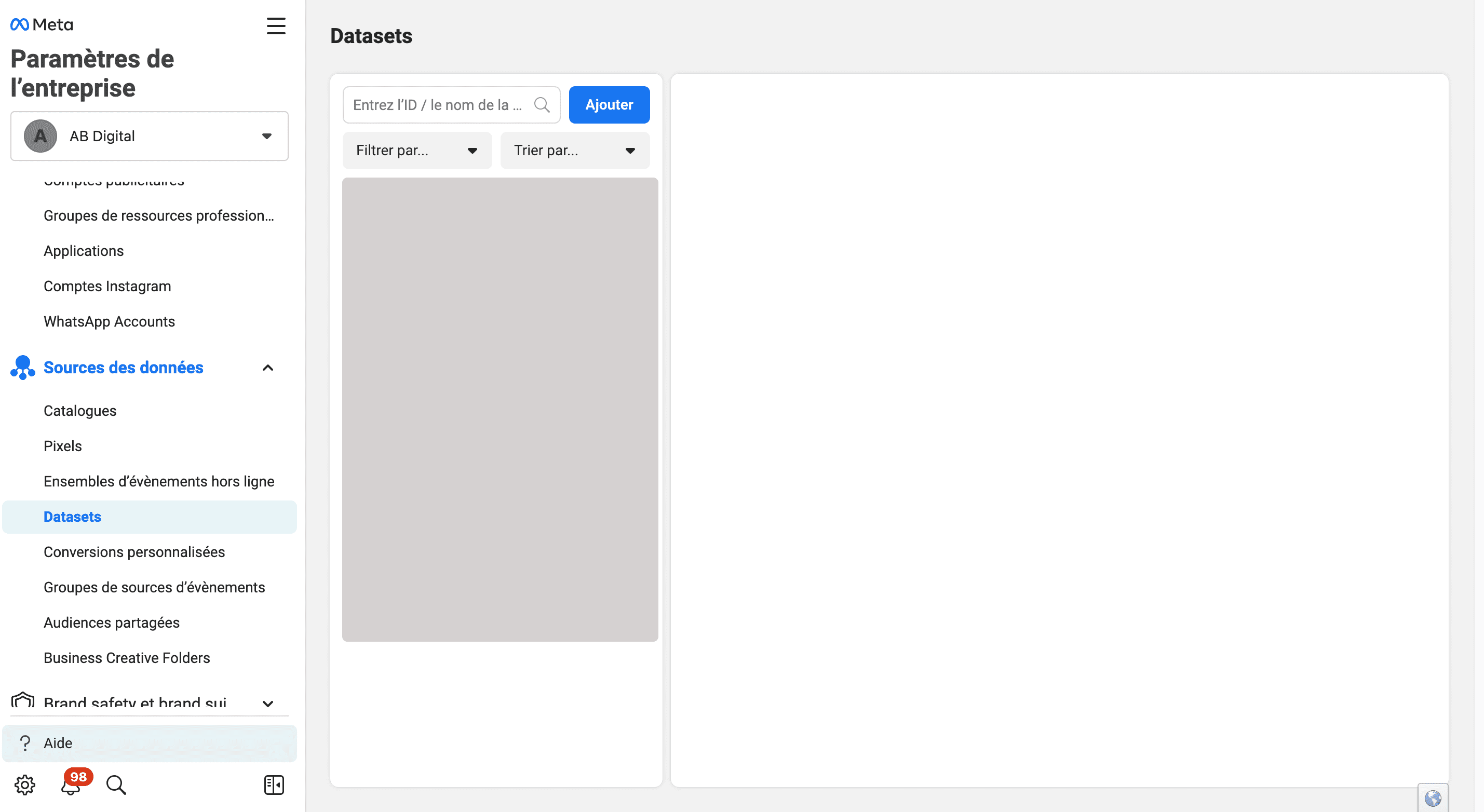
Comme vous n’en aurez aucun, vous devrez donc en créer un en cliquant sur le bouton « Ajouter ».
Vous pourrez donner un nom à votre Pixel et insérer l’URL du site Web pour lequel il vous servira.

En cliquant sur “Continuer” vous aurez créé votre Pixel Facebook.
Déjà !
Maintenant, vous devrez le configurer sur votre site Web pour commencer à récolter des données.
Pour ce faire, Meta vous proposera de commencer à configurer votre Pixel dès maintenant.

Si vous utilisez un partenaire d’intégration comme Shopify, WordPress, etc., la mise en place de votre Pixel Facebook peut être relativement simple et ne demander aucune expertise en codage.
Vous aurez l’option de choisir un partenaire d’intégration.
Cliquez sur le bon et suivez la procédure de Meta.

Pour aller encore plus loin, vous pouvez lire mon guide d’installation et d’utilisation du Pixel via un article très complet intitulé Pixel Facebook : Le guide d’installation et d’utilisation pour vos campagnes Facebook Ads (post iOS 14).
Ajouter des employés et partenaires et gérer les accès à vos ressources Meta
Maintenant que vous avez relié votre page Facebook, votre compte Instagram et que vous avez créé votre compte publicitaire et ajouté vos informations de paiements, il ne vous reste plus qu’à donner les accès souhaités à vos employés et/ou partenaires.
De nouveau, le tout se passera dans vos “Paramètres d’entreprises”.
En utilisant l’onglet “Personnes” sur votre gauche dans la rubrique “Utilisateurs”, vous verrez toutes les personnes de votre équipe ayant accès à votre Meta Business Manager.
Vous aurez l’option d’ajouter une personne de votre équipe en cliquant sur “Ajouter” au milieu de votre écran.

Vous pourrez ensuite inviter une personne à se joindre à votre Business Manager en insérant son email et en spécifiant son rôle : accès employé ou accès admin.

L’accès employé donnera seulement la possibilité à la personne de votre équipe de travailler sur les comptes et outils qui lui seront affectés.
Par exemple, si vous avez un gestionnaire de communauté pour vos réseaux sociaux, vous pourriez vouloir seulement lui donner accès à votre page Facebook et à votre compte Instagram mais pas à votre compte publicitaire.
Avec les accès admin, toute personne sera en mesure d’affecter et de s’affecter elle-même les ressources.
Une fois l’email et l’accès souhaité coché, cliquez sur “Suivant”.
Vous pourrez ensuite affecter toutes les ressources que vous souhaitez à cette personne.

Une fois toutes les ressources sélectionnées (menu de gauche) et en vous assurant des accès donnés (menu de droite), il ne vous reste plus qu’à inviter votre collaborateur sur Business Manager via le bouton “Inviter” en bas à droite.
Celle-ci recevra un email sous peu à l’adresse que vous avez indiquée pour se joindre à votre Business Manager. Elle devra accepter l’invitation.
Si vous faites affaire avec un freelance ou une agence, je vous encourage à utiliser la deuxième option qui est “Partenaires” sous la rubrique “Utilisateurs”.

C’est plus facile ensuite pour vous de séparer les membres de votre équipe et les collaborateurs externes.
Qui plus est en sélectionnant “Partenaires” vous donnerez accès à vos ressources au Business Manager de l’agence ou du freelance, leur permettant au besoin de distribuer les accès au sein de leur structure.
Pour donner vos ressources à votre partenaire, cliquez sur le bouton “Ajouter” en dessous de “Partenaire avec qui partager des ressources”.
L’agence ou le freelance devra vous avoir envoyé un ID de partenaire d’entreprise au préalable.
Insérez-le puis indiquez les ressources et les accès que vous souhaitez donner à votre partenaire d’affaires, comme pour le cas précédent.

Vous voilà fin prêt à utiliser votre Business Manager avec votre équipe et vos partenaires.
Conclusion
Je vous ai expliqué dans cet article ce qu’était le Meta Business Manager et pourquoi vous devriez l’utiliser pour votre business. Nous avons vu, étape par étape, comment créer et intégrer l’ensemble de vos ressources à votre Business Manager. Vous savez également comment gérer les accès pour les membres de votre équipe et vos collaborateurs externes. Il ne vous reste plus maintenant qu’à mettre les mains dans le cambouis et lancer vos premières publicités !




